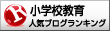時間割作成ソフト「コマ割り君」全学年5クラス版を公開します
最新は半自動版です。
-----------------------------------
増強版を9月23日公開しました。
新年度を迎えました。
時間割作成の強い味方「コマ割り君」、以前よりも機能改善を行いました。

↑まず、スタートファイルで作業の順番が分かります。

↑時数設定をします。35で割り切れない教科のクラスごとの配分を決めます。
各学年、特別支援学級が5クラスずつ設定できます。
最右列で、表示非表示を選択できます。

↑つづいて、特別教室のコマ割りをします。先ほどの時数配分に沿って、
リストで入力できます。時数の過不足はフォーム上でチェックできます。

↑先ほどのシートの曜日のところのボタンを押すと、同時間コマの、AB週別の重複チェックができます。

↑これまでの情報が、各担任が打ち込むシートに表示されます。
左上のセルで学級を選択すると、その学級の特別教室設定が読み込まれます。
まず、分かっているコマを埋めて、その後、時数が合うように、残りのコマを埋めます。これは結構楽です。

↑各担任の先生が打ち込んだ情報が一覧表に集約されます。
AB週とAB週別の一覧表が作成できます。

↑特別教室の使用割当表も作成されます。
あと、各クラスごとの時間割表も作成されます。
これを、私が作成したe週案に貼れば、授業時数予測もできます。
( ↑現在、操作説明ファイルを書き直しているため、ダウンロードが古いバージョンのままかもしれません。正常に更新されたら再度お知らせいたします。)
といった機能があります。
機能制限版をここで公開します。
操作は自由にできます。使ってみてください。ただし、コマの保存はできません。
機能制限解除をご希望の方は、ブログ右カラムの【連絡用フォーム】から、
ご連絡ください。
有料にて導入をご相談させていただきます。
学校現場で使えるソフトだとは思います。ゆくゆくは、ベクターさんで
シェアウエアとして販売いたします。
今回、機能制限版を掲載いたします。ダウンロードできます。
同一フォルダー内でお使いください。
↓ コマ割り君機能制限版(5クラス×6学年+特別支援学級5クラス=35クラス設定済み)
では、新年度もよろしくお願いします。
VBA:選択行の表示・非表示をワンタッチで切り替えるマクロ
成績一覧表や通知票を作っていると、学年ごとに6種類作るのは面倒です。
私がよくやるのは、6年生のものを作っておいて、あとの学年は不要な行を非表示にして量産しています。
最後は紙に印刷するので、印刷されなければOKということ。
オートフィルターでも可能ですが、横に出る▼があまり好きではないので、マクロを組んでみました。また今回は書いてませんが、列方向にも対応させることができるので、
まあまあ便利です。(・・・自己満足(^^;)
右クリックメニューにも行列の表示非表示はありますが、ワンタッチでできるので、
システムとしては備えておくと案外便利なマクロです。
サンプルは、A列に●が入っている行の表示、非表示を切り替えできます。
For Next とFor Each の2種類を書いてみました。
順番に行を当たっていくFor Next よりも、
総当たりでA列を当たっていくFor Each の方が若干反応がいいです。
※説明については、できるだけ簡単に表現することにしています。
プロの方、ご了承ください(^-^;)
サンプルマクロです。標準モジュールで使用します。
↓
Option Explicit
Sub A列●の行を表示非表示for_next()
Dim i As Long
Dim r As Range '範囲で定義
'ActiveSheet.Unprotect’シート保護解除
For i = 1 To 100000 'データ行が100行までなら100
If Range("A" & i) = "●" Then
Set r = Range("A" & i).Rows
If r.Hidden = True Then
r.Hidden = False
ElseIf r.Hidden = False Then
r.Hidden = True
End If
End If
Next
'ActiveSheet.Protect’シート再保護
End Sub
-------------------------------------------------------------------
Sub A列●の行を表示非表示for_each()
'こちらの方が反応が速い。
Dim r As Range '範囲で定義
'ActiveSheet.Unprotect 'シート保護解除
For Each r In Range("A1:A100000") 'データ行が100行までなら”A1:A100”
If r = "●" Then
Set r = r.Rows
If r.Hidden = True Then
r.Hidden = False
ElseIf r.Hidden = False Then
r.Hidden = True
End If
End If
Next
'ActiveSheet.Protect 'シート再保護
End Sub
--------------------------------------------------------
↓サンプルシートです。
3連休最終日ですね。もう2月が終わっちゃう・・・。
では、また!
週案の教科名は先入れしたら威力を発揮できますね
前の記事で6行3列飛ばしで表データを転記するマクロを紹介しました。
これは、私が作ったe週案にも使っているマクロです。

AB週制なので、表に基本時間割を選択入力して、
マクロを実行すると、全ての週に時間割が入ります。
数式でもできますが、セルを飛び飛びに数式を入力していくのは、面倒だし、
ファイルが重くなる気がします。
まあ、やりやすい方法でいいとは思うのですが、
大切なのは、なぜ時間割を先入れするかというところです。
先入れすると、最終週で消化時数を予測できます。
この調子でいくと時数は足りるとか、
この調子だと足りない、今週入れておこうとかの
判断ができます。
この判断が週案では大切だと思うのです。
行き当たりばったりでやっていると、最後に焦ってきます。
スマートに時間割を先入れすると、
安心感が生まれます。
大したことではないかもしれませんが、先を見通す考え方をもつことは
他の教育業務にもプラスになると感じています。
マクロを使うと、数式ではできない処理もさっさとできます。
自分の備忘録としても、学校現場で使えるマクロをこれからも紹介していきたいと思います。
では、また。